win10系统c盘扩展卷灰色的修复方法 win10系统c盘扩展卷灰色原因
随着科技的不断进步,越来越多的人开始使用Win10系统,但有时候在使用过程中会遇到一些问题,比如C盘扩展卷灰色的情况,这个问题给很多用户带来了困扰,因为无法对C盘进行扩展会导致存储空间不足的问题。那么为什么会出现C盘扩展卷灰色的情况呢?主要原因可能是由于系统故障、磁盘错误、磁盘分区不合理等因素导致。为了解决这个问题,我们需要采取一些修复方法来恢复C盘扩展卷的正常操作。
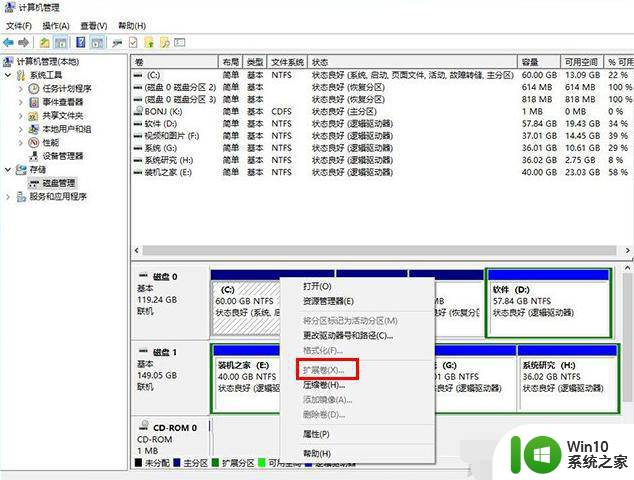
具体方法如下:
1、首先下载安装傲梅分区助手并打开,点击界面上的“Tools”(工具),再点击“扩展分区向导”,如下图所示。
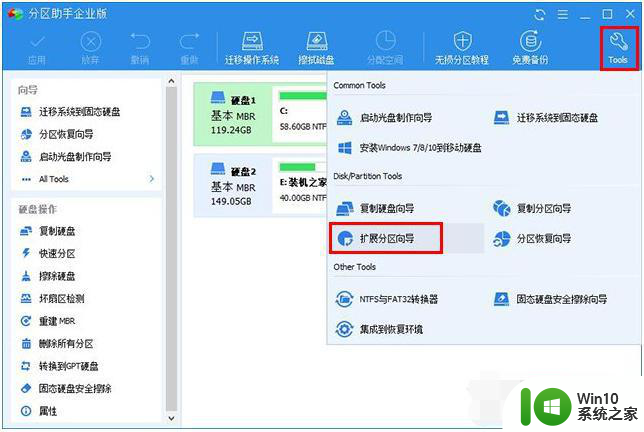
2、在扩展分区向导界面中,点选“扩展系统分区”,系统分区通常是C盘,直接点击“下一步”。如果想要扩展的磁盘不是C盘,就点选“选择您想扩展的分区从下面的硬盘中”。
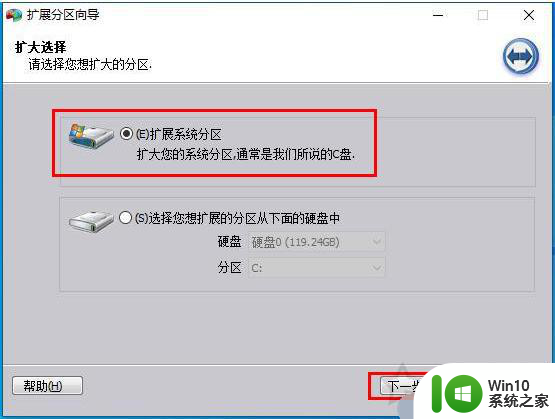
3、直接点击“下一步”按钮。
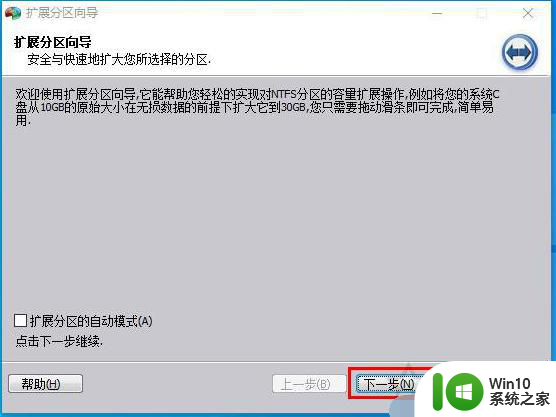
4、如果硬盘中有多个分区,哪一个分区容量充足并多余。就勾选哪个分区,例如想要从D盘划分一些容量给C盘,就勾选D盘。
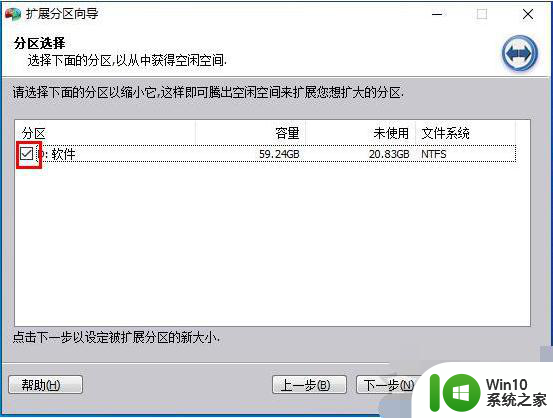
5、关键的操作来了,我们设置分区新大小,将C盘分为60GB,就填写60.00GB,当然也可以通过上面拖拉组件来调整分区大小。
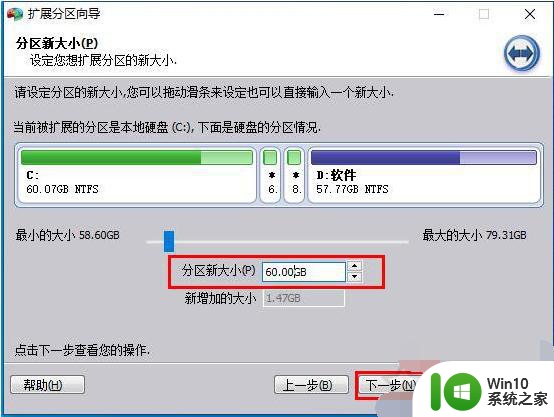
6、直接点击“执行”按钮。
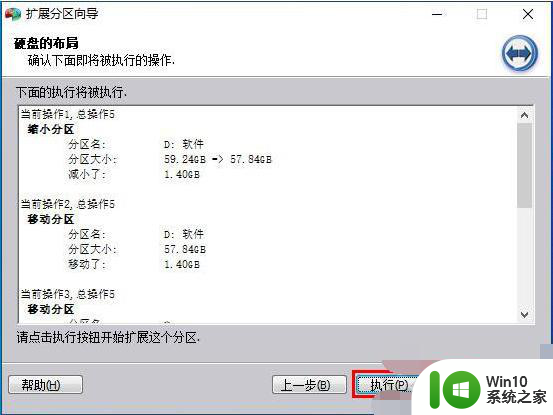
7、点击“是”按钮。
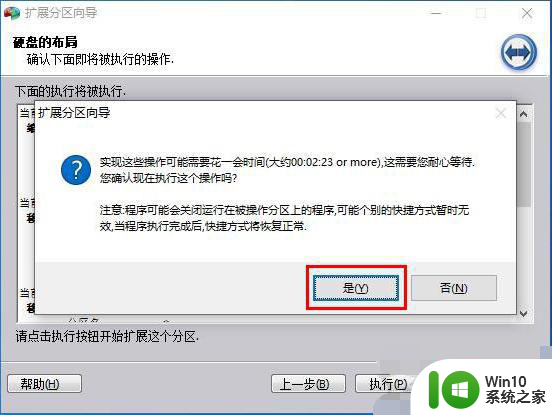
8、操作完毕之后,就会提示“所有操作已成功完成”,点击“确定”即可完成C盘扩大操作。
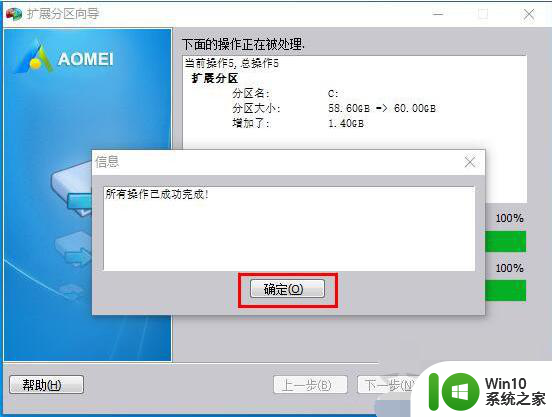
以上就是win10系统c盘扩展卷灰色的修复方法的全部内容,如果有遇到这种情况,那么你就可以根据小编的操作来进行解决,非常的简单快速,一步到位。
win10系统c盘扩展卷灰色的修复方法 win10系统c盘扩展卷灰色原因相关教程
- win10扩展c盘扩展卷还是灰色修复方法 win10 c盘扩展卷灰色无法点击怎么解决
- win10增加c盘空间时扩展卷是灰色的如何处理 win10如何处理扩展卷灰色无法增加C盘空间问题
- Win10C盘扩展卷变灰色的解决方法 Win10C盘扩展卷变灰色怎么办
- win10硬盘分区扩展卷灰色处理方法 win10硬盘扩展卷无法点击
- win10c盘扩展卷是灰的如何解决 win10c盘扩展卷灰色无法点击
- 电脑分区win10扩展卷为灰色怎么修复 win10电脑分区扩展卷灰色修复方法
- win10电脑扩展卷是灰色不让选如何解决 Win10电脑扩展卷灰色无法选中问题解决方法
- win10扩展卷是灰色无法操作解决办法 win10扩展卷是灰色的怎么办
- Win10系统盘不能扩展卷的解决教程 Win10磁盘扩展卷失败的原因及解决方法
- 在win10增加C盘扩展卷的详细步骤 如何给win10增加C盘扩展卷
- win10电脑c盘不能扩展卷如何解决 win10 C盘扩展卷失败怎么解决
- win10c盘无法扩展卷怎么回事 win10无法扩展卷的解决方法
- 蜘蛛侠:暗影之网win10无法运行解决方法 蜘蛛侠暗影之网win10闪退解决方法
- win10玩只狼:影逝二度游戏卡顿什么原因 win10玩只狼:影逝二度游戏卡顿的处理方法 win10只狼影逝二度游戏卡顿解决方法
- 《极品飞车13:变速》win10无法启动解决方法 极品飞车13变速win10闪退解决方法
- win10桌面图标设置没有权限访问如何处理 Win10桌面图标权限访问被拒绝怎么办
win10系统教程推荐
- 1 蜘蛛侠:暗影之网win10无法运行解决方法 蜘蛛侠暗影之网win10闪退解决方法
- 2 win10桌面图标设置没有权限访问如何处理 Win10桌面图标权限访问被拒绝怎么办
- 3 win10关闭个人信息收集的最佳方法 如何在win10中关闭个人信息收集
- 4 英雄联盟win10无法初始化图像设备怎么办 英雄联盟win10启动黑屏怎么解决
- 5 win10需要来自system权限才能删除解决方法 Win10删除文件需要管理员权限解决方法
- 6 win10电脑查看激活密码的快捷方法 win10电脑激活密码查看方法
- 7 win10平板模式怎么切换电脑模式快捷键 win10平板模式如何切换至电脑模式
- 8 win10 usb无法识别鼠标无法操作如何修复 Win10 USB接口无法识别鼠标怎么办
- 9 笔记本电脑win10更新后开机黑屏很久才有画面如何修复 win10更新后笔记本电脑开机黑屏怎么办
- 10 电脑w10设备管理器里没有蓝牙怎么办 电脑w10蓝牙设备管理器找不到
win10系统推荐
- 1 番茄家园ghost win10 32位官方最新版下载v2023.12
- 2 萝卜家园ghost win10 32位安装稳定版下载v2023.12
- 3 电脑公司ghost win10 64位专业免激活版v2023.12
- 4 番茄家园ghost win10 32位旗舰破解版v2023.12
- 5 索尼笔记本ghost win10 64位原版正式版v2023.12
- 6 系统之家ghost win10 64位u盘家庭版v2023.12
- 7 电脑公司ghost win10 64位官方破解版v2023.12
- 8 系统之家windows10 64位原版安装版v2023.12
- 9 深度技术ghost win10 64位极速稳定版v2023.12
- 10 雨林木风ghost win10 64位专业旗舰版v2023.12